Как сделать снимок экрана на любой модели iPad
Разное / / August 05, 2021
А Скриншот также известен как Screen Capture, который представляет собой цифровое изображение содержимого мобильного дисплея или дисплея компьютера. В основном он используется для записи любого важного изображения или быстрой публикации любого важного изображения. Например, если вы хотите записать беседу в каком-либо чате, вы можете делать снимки экрана или любое конкретное изображение или что-то еще. Снимок экрана можно сделать в виде файла изображения. В этом руководстве мы расскажем вам, как легко сделать снимок экрана на любой модели iPad.
Теперь, если вы делаете снимок экрана любого изображения профиля или загружаете изображение в Instagram или хотите чтобы сфотографировать любую из ваших онлайн-транзакций в целях безопасности или напоминания, вы можете сделать это также. Самое приятное то, что все снятые снимки экрана помещаются в одну папку в разделе «Снимки экрана» прямо в папку «Фотопленка». Теперь, если вы также являетесь пользователем iPad и хотите сделать снимок экрана, выполните следующие действия.
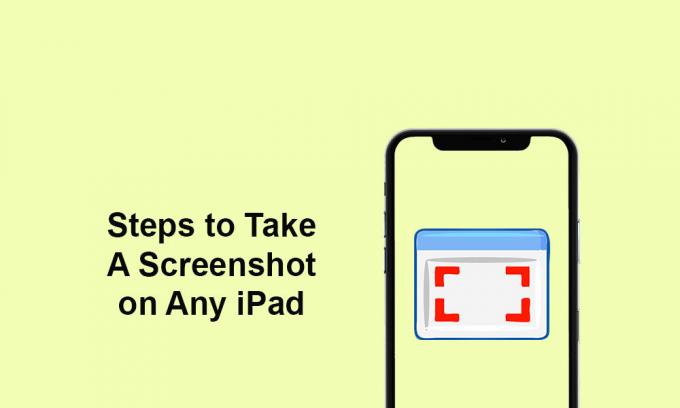
Как сделать снимок экрана на любой модели iPad
- Перейдите к экрану, который вы хотите захватить.
- Теперь, если у вас есть модель iPad Pro 2018 года или любая модель iPad / iPad Air / iPad Mini, одновременно нажмите и отпустите кнопки Power + Volume Up и отпустите.
- Устройство легко сделает снимок экрана, и вы получите снимок экрана в приложении «Фотографии».
Теперь, если у вас iPad Pro последнего поколения без кнопки Touch ID, вам нужно будет выполнить следующие шаги.
- Нажмите и отпустите одновременно кнопки увеличения громкости и питания (верхняя кнопка), чтобы правильно сделать снимок экрана.
- После этого вы увидите всплывающее окно в левом нижнем углу.
- Нажмите на него, чтобы легко отредактировать, поделиться или удалить снимок экрана.
- Если вы хотите сделать это на своем iPad, нажмите кнопку «Готово».
- Теперь выберите вариант «Сохранить в фото» или «Сохранить в файлы» в соответствии с вашими предпочтениями.
- Вот и все, ребята.
Мы предполагаем, что вы нашли это руководство полезным и теперь вы можете легко делать скриншоты на любой модели iPad. Если у вас возникнут вопросы, дайте нам знать в комментариях ниже.
Субодх любит писать контент, будь то технический или другой. Проработав год в техническом блоге, он увлекается этим. Он любит играть в игры и слушать музыку. Помимо ведения блога, он увлекается сборками игровых ПК и утечками информации о смартфонах.



